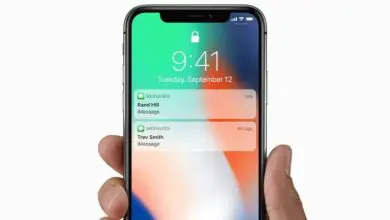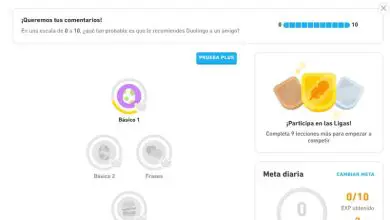Come recuperare i messaggi WhatsApp cancellati
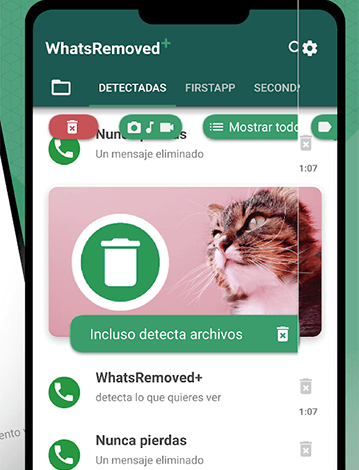
Se stai cercando come recuperare i messaggi WhatsApp cancellati, sei nel posto giusto. La verità è che ogni giorno cancelliamo messaggi dalle nostre conversazioni e in diverse chat o gruppi, ma può succedere che le informazioni che avevamo lì ci interessano di nuovo e vogliamo recuperare quel contenuto.
La prima cosa che dobbiamo dirti è che WhatsApp non ha alcuna funzione ufficiale che ti consenta di leggere i messaggi eliminati, tuttavia ci sono alcuni trucchi e app di terze parti che semplificano la lettura di quei messaggi e quindi puoi recuperare quelle informazioni che era stato cancellato.
Recupera i messaggi eliminati senza utilizzare app aggiuntive
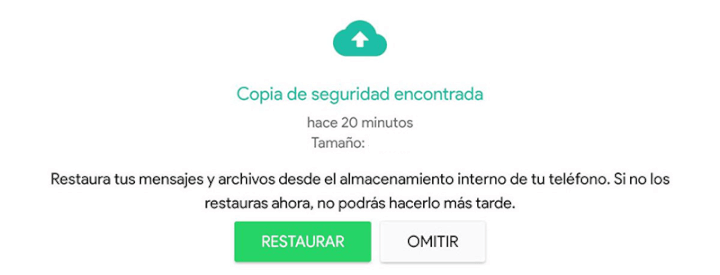
Il primo metodo che vedremo per recuperare i messaggi cancellati su WhatsApp è utilizzare gli strumenti che l’applicazione di messaggistica ci mette in mano, senza ricorrere ancora ad app di terze parti, quindi non dovrai mettere le tue informazioni personali in mani sconosciute.
Puoi utilizzare questo metodo per ripristinare le tue conversazioni se hai eliminato l’applicazione dal tuo cellulare o se stai cambiando dispositivo, non funzionerà se quello che vuoi è eliminare un messaggio che un’altra persona ha eliminato da una conversazione.
Il vantaggio di questo metodo è che non importa quanti anni abbia quella conversazione, perché sarai comunque in grado di recuperare i tuoi messaggi velocemente e facilmente; la chiave è nel backup di WhatsApp.
WhatsApp fa un backup delle chat ogni giorno, per impostazione predefinita viene eseguito sempre alle 2 del mattino, ma puoi modificare questa ora manualmente e potrebbe anche essere eseguita in un’ora diversa se non avevi accesso ai dati.
Ora ti spieghiamo passo dopo passo come puoi utilizzare il backup delle chat per recuperare un messaggio:
- Prima di tutto, devi assicurarti che il backup quotidiano di WhatsApp sia abilitato, perché consentirà alle informazioni memorizzate per ogni conversazione di essere regolari.
- Scarica l’applicazione sul tuo cellulare dal rispettivo app store, Google Play Store o Apple App Store.
- Ora accedi all’app, aggiungi di nuovo il tuo numero di telefono e attendi il codice di verifica.
- Dopo la configurazione iniziale, vedrai che appare l’opzione «ripristina» per tutte le chat di WhatsApp, fai clic sull’opzione Ripristina e vedrai come appariranno nuovamente sul tuo telefonino tutti i tuoi messaggi vecchi ed eliminati.
È importante sapere che tutto ciò che hai fatto dopo l’ultimo backup non verrà riflesso, ovvero se hai eliminato un messaggio prima dell’ultimo backup, non verrà ripristinato, né sarai in grado di vedere i messaggi che sono arrivati nel tuo account messaggistica dopo di esso.
Recupera i messaggi dalla cronologia delle notifiche su Android
Ora passiamo a un metodo nativo, ma è disponibile solo per Android. Con questa opzione puoi recuperare i messaggi che sono stati cancellati, a patto che tu li abbia ricevuti tramite una notifica, cioè che il cellulare lo ha ricevuto e ti ha dato l’avviso e non quando sei stato attivo in la conversazione.
Un altro elemento di cui dobbiamo avvisarti è che con questo metodo potrai leggere solo i primi 100 caratteri del messaggio, ovvero se il contenuto era maggiore di quella capacità, non sarai in grado di leggerlo completamente.
Ora spieghiamo passo dopo passo come ottenerlo:
- Il metodo funziona tramite un widget nelle impostazioni, non sempre funziona bene su tutti i telefoni Android, ma dipenderà dal livello di personalizzazione di ciascun dispositivo.
- La prima cosa che dovresti fare è tenere premuto lo sfondo del dispositivo finché non appare un menu sullo schermo, lì devi scegliere l’opzione Widget.
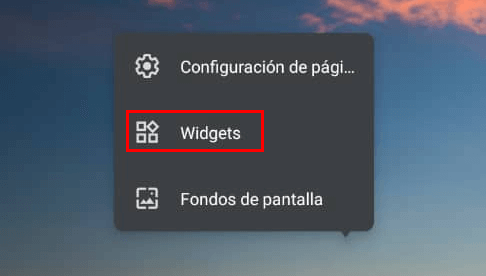
- Quindi, vedrai che viene visualizzato un elenco con tutte le applicazioni con cui puoi creare widget da utilizzare nella schermata iniziale di Android. Lì devi scegliere l’applicazione Impostazioni, per fare ciò tienilo premuto e quindi devi spostarlo nel punto sullo schermo in cui desideri utilizzarlo.
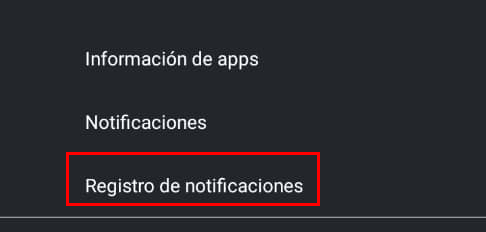
- Il widget Impostazioni è un accesso diretto, quindi devi anche scegliere a quale opzione vuoi puntare, vedrai che ci sono diverse opzioni, ma quella che devi scegliere in questo caso è Registro notifiche, ricorda che è proprio quella e non Notifiche, dal momento che ti invierà quindi alla loro configurazione.
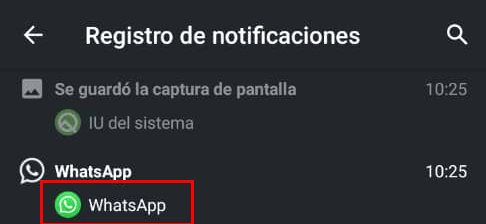
- Una volta completato questo passaggio, vedrai che questo widget svolge il compito di un accesso diretto che rimane con la propria icona sul desktop, lì vedrai il registro delle notifiche ricevute, in questo passaggio premi sulla notifica WhatsApp che desideri da leggere e visualizzerai il contenuto anche se è stato cancellato.
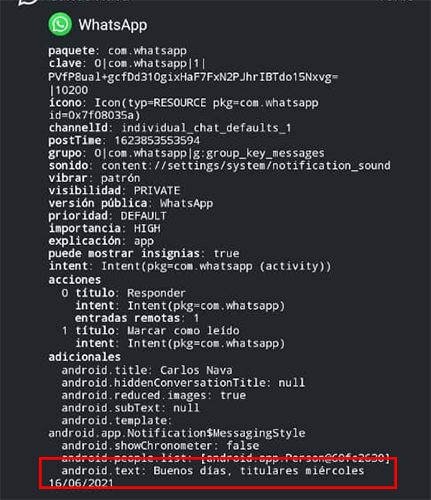
- Vedrai che viene visualizzata una nuova schermata con un elenco di tutte le notifiche ricevute, inclusa quella di WhatsApp che vuoi leggere. Vedrai che ci sono molte informazioni, ma quella che ti interessa è in un campo chiamato android.text:. e dopo ognuno di essi compare il testo del messaggio cancellato.
Come leggere i messaggi eliminati con WhatsRemoved+
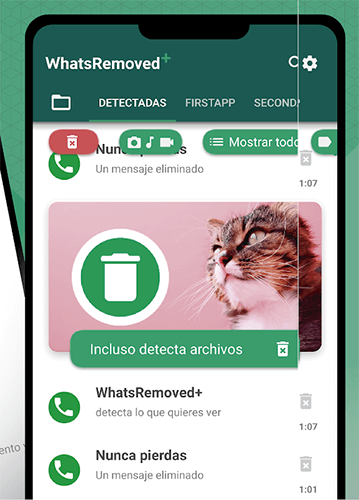
Ora passiamo a metodi alternativi a ciò che WhatsApp ci offre direttamente. Sicuramente ti è capitato che qualcuno mandi un messaggio e lo cancelli prima che tu possa vederne il contenuto, sicuramente hai la notifica che un messaggio è stato cancellato in quella chat, ma il suo contenuto non è disponibile.
Anche se a volte è un messaggio che è stato cancellato perché inviato con un errore o alla persona sbagliata, la verità è che ha quasi sempre a che fare con il fatto che l’altra persona preferisce evitare inconvenienti che possono causare ciò che detto e lo cancella, ma c’è un modo per conoscere il contenuto di quel messaggio.
Nello specifico, qual è il compito di WhatsRemoved+? Ebbene, questa applicazione ha la possibilità di inserire le nostre notifiche mobili, potendo leggere passivamente, cioè senza possibilità di rispondere per nostro conto, tutti i messaggi che riceviamo; essere in grado di rilevare quei messaggi che sono stati eliminati e ci avverte, ma ci mostra anche il contenuto originale di quella conversazione.
Lo svantaggio in questo caso è che non sarai in grado di accedere ai messaggi che hai aperto e poi cancellato. Questo perché WhatsRemoved ha accesso solo alle notifiche ricevute sul cellulare e quindi non può leggere messaggi che non sono stati precedentemente notificati allo smartphone.
Questa applicazione è il successore di WhatsRemoved, che in precedenza era stato rimosso dal Google Play Store, ma in seguito è stata rilasciata una nuova versione in cui sono stati corretti tutti i problemi di sicurezza e sono state aggiunte anche nuove funzioni, come ad esempio quella di non legge solo testi, ma ti mostra anche qualsiasi tipo di file che è stato cancellato.
Tra le caratteristiche principali che sono state incorporate in questa applicazione troveremo le seguenti opzioni:
- Ha la capacità di scansionare le cartelle per i file eliminati
- Include una finestra per visualizzare tutti i messaggi eliminati.
- È facile da configurare
- Memorizza una cronologia delle notifiche che scegli
- Può rilevare i cambiamenti nelle notifiche e avvisarti
- Include una scheda per ogni applicazione con la cronologia delle notifiche
Ha un sistema di ricerca per gruppi di notifiche
In generale, questa applicazione consente di configurare tutti i tipi di notifiche e le funzioni che si desidera attivare, orari e cronologia in modo da poter avere il controllo in ogni momento dei messaggi che sono stati eliminati.
È importante sapere che l’applicazione può salvare solo informazioni sui messaggi che sono stati eliminati dopo l’installazione dell’app, quindi i messaggi eliminati in precedenza non possono essere recuperati, almeno con questa app.
- Scarica WhatsRemoved+ per Android